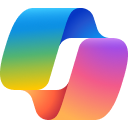
مرحبًا بك في مستودع الأمن Copilot!
Microsoft Security Copilot هو مساعد مدهش من الذكاء الاصطناعي للعمليات اليومية في الأمن ويمكّن الفرق من الحماية بسرعة وحجم الذكاء الاصطناعي.
يرحب هذا المشروع بالمساهمات والاقتراحات. تطلب منك معظم المساهمات الموافقة على اتفاقية ترخيص المساهم (CLA) مع إعلان أن لديك الحق في ذلك في الواقع ، ويفعلنا في الواقع حقوق استخدام مساهمتك. لمزيد من التفاصيل ، تفضل بزيارة https://cla.opensource.microsoft.com.
عند إرسال طلب سحب ، سيحدد CLA Bot تلقائيًا ما إذا كنت بحاجة إلى توفير CLA وتزيين العلاقات العامة بشكل مناسب (على سبيل المثال ، فحص الحالة ، التعليق). ببساطة اتبع الإرشادات التي يقدمها الروبوت. ستحتاج فقط إلى القيام بذلك مرة واحدة عبر جميع عمليات إعادة الشراء باستخدام CLA لدينا.
اعتمد هذا المشروع رمز سلوك المصدر المفتوح Microsoft. لمزيد من المعلومات ، راجع مدونة الشهادة الأسئلة الشائعة أو الاتصال بـ [email protected] مع أي أسئلة أو تعليقات إضافية.
فيما يلي الخطوات التي يمكنك اتخاذها للبدء في المساهمة في هذا المشروع:
حساب جيثب :
شوكة المستودع :
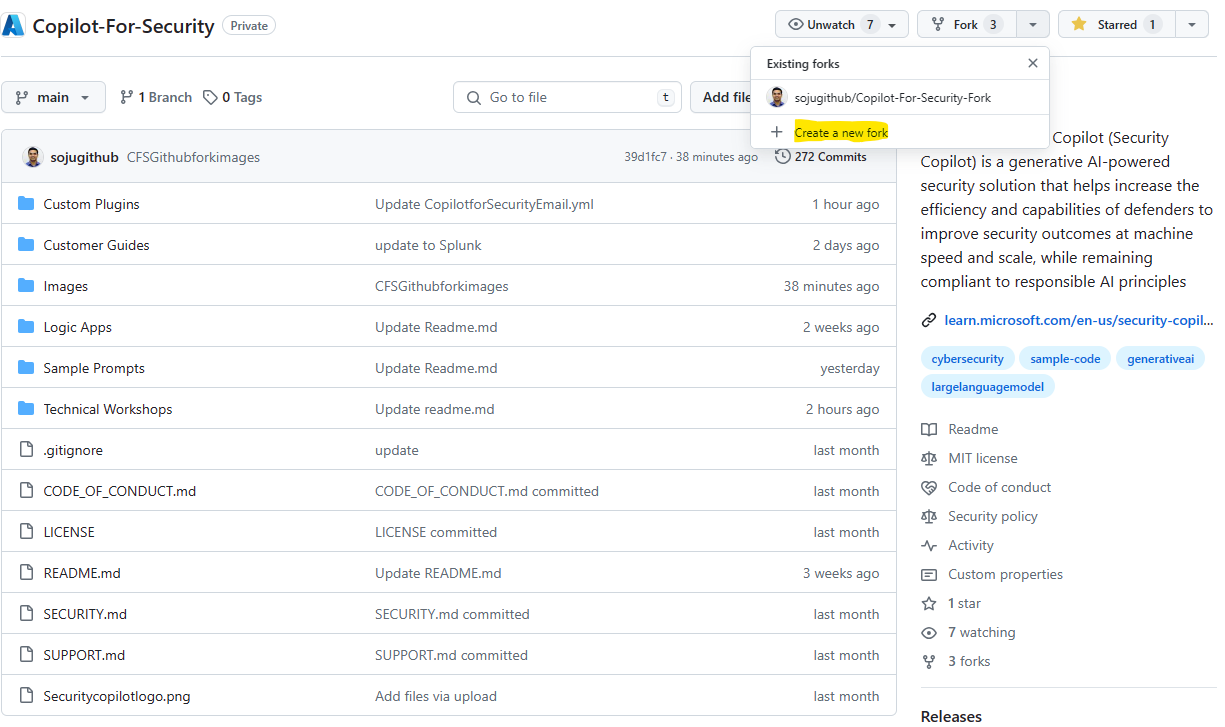
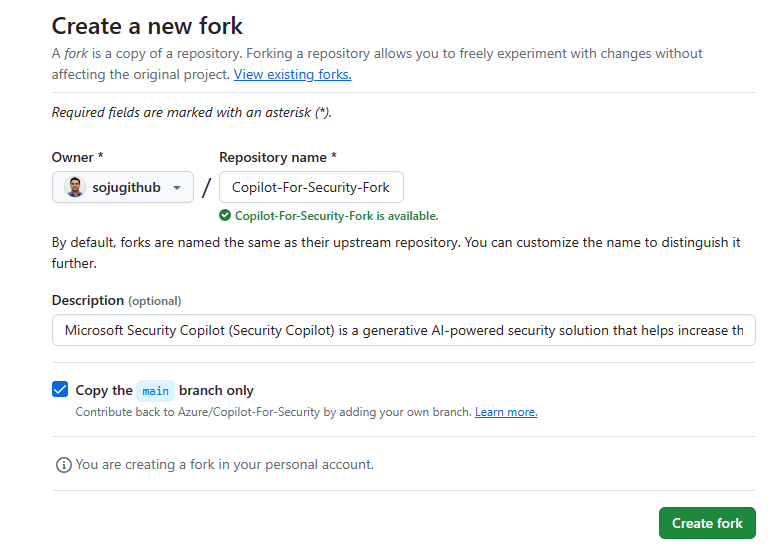
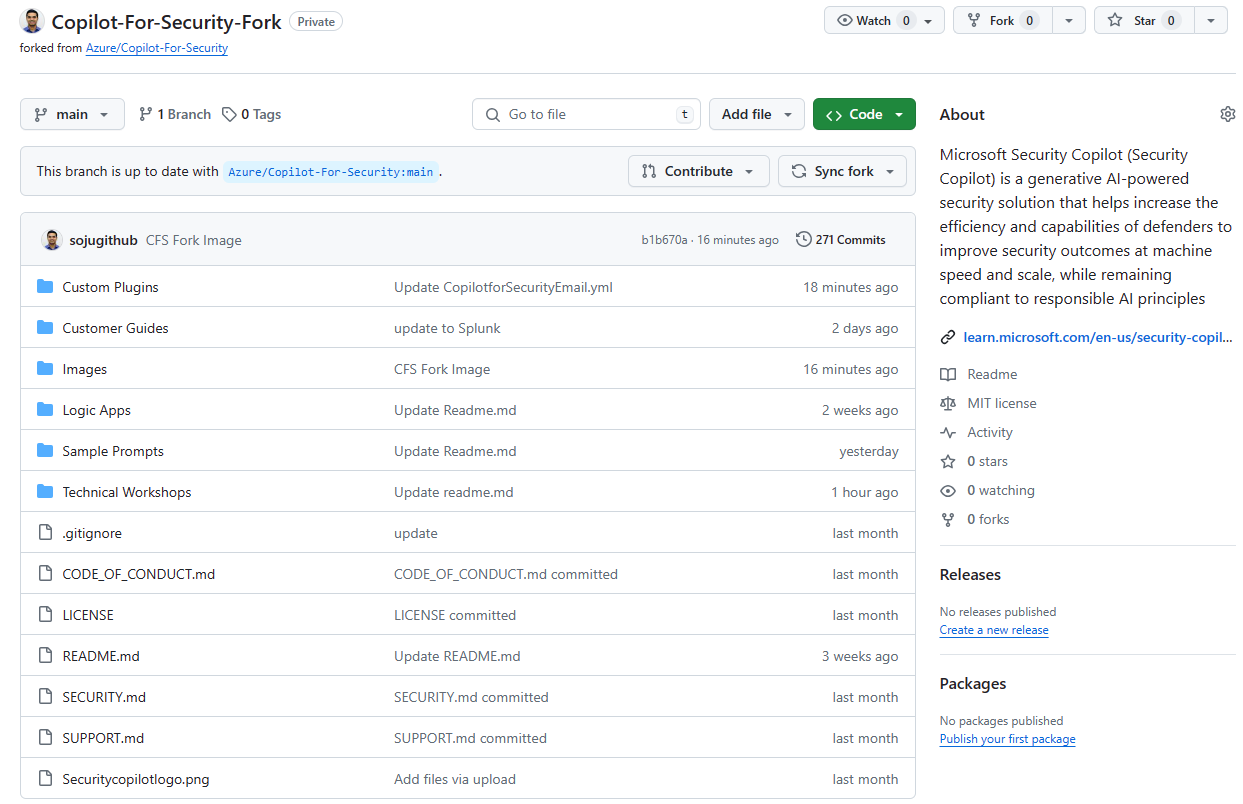
استنساخ الشوكة إلى جهازك المحلي ::
يمكنك تثبيت gitbash من https://git-scm.com/downloads إذا لم يكن لديك بالفعل.
قم بإنشاء دليل على جهازك المحلي حيث ستقوم بسحب المستودع إلى من أين ستعمل. مثال: "ج: المستخدمون (اسم المستخدم) المستندات gitforks"
افتح Gitbash وانتقل إلى الدليل "C: Users (اسم المستخدم) المستندات gitforks"
Run: Git Init
Run: Git Clone مثال: Git clone "https://github.com/(username)/ copilot-for-security-fork"
قرص مضغوط في الدليل الجديد الذي تم إنشاؤه IE CD COPILOT-For-Security-Fork
قم بتعيين المنبع وهو الريبو الأصلي الذي تربطه من مجتمع Copilot-for-Security Community Repo
Run: Git Remote أضف upstream https://github.com/azure/copilot-for-security
تشغيل: GIT Remote -V
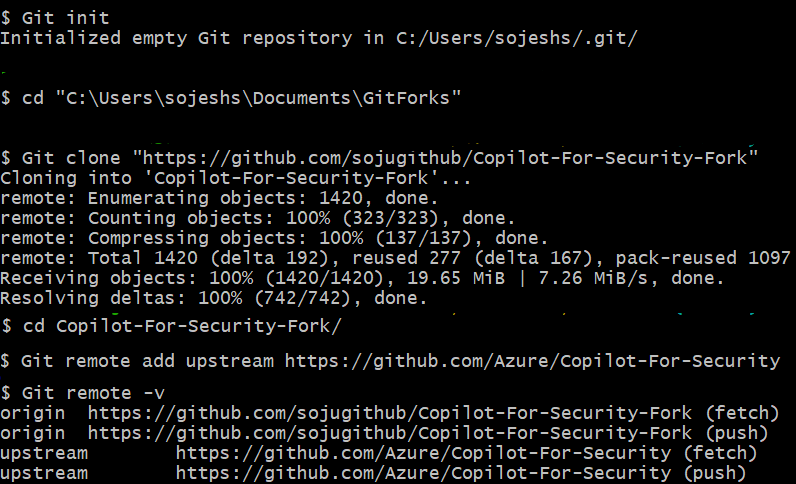
يمكنك القيام بذلك باستخدام سطح المكتب Github أيضًا عن طريق تنزيله من https://desktop.github.com
إنشاء فرع :
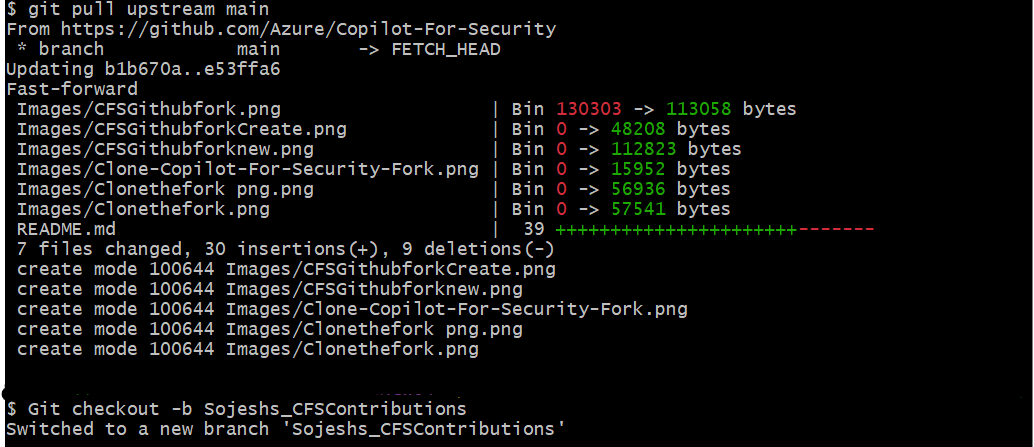
تثبيت VS Code:
[تنزيل Visual Studio Code - Mac ، Linux ، Windows]
فتح الفرع في VS Code:
قم بتشغيل VS Code ثم ملف> فتح المجلد دليل المستودع المحلي (مثال: C: Users (username) documents gitforks copilot-for-security-fork)
يجب أن ترى جميع الدلائل والملفات في المستودع وفي الجزء السفلي ، يمكنك معرفة الفرع الذي تعمل عليه. تأكد من تحديد الفرع الصحيح قبل إجراء أي تغييرات.
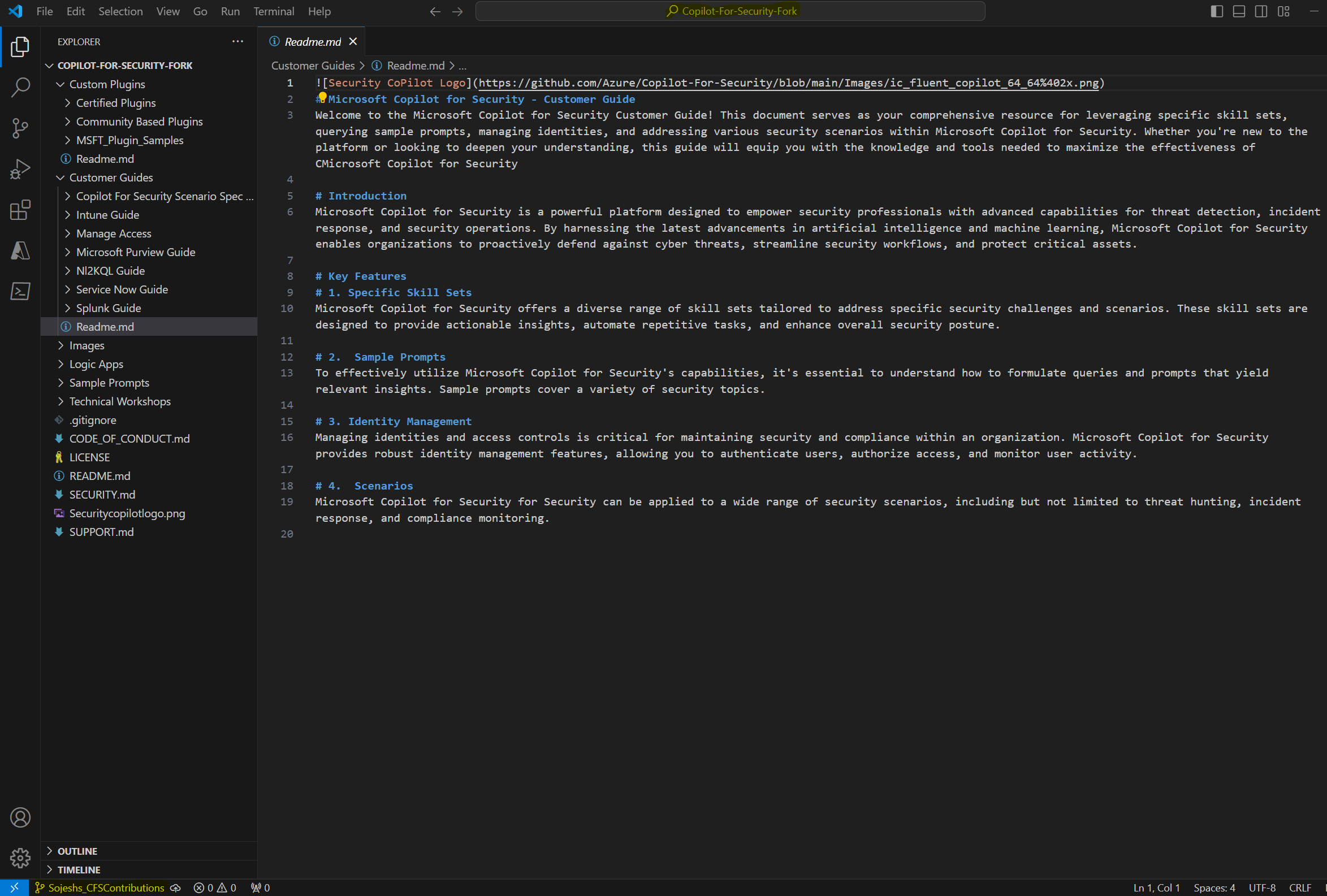
المسرح ، ارتكاب ونشر التغييرات الخاصة بك
عندما تقوم بإنشاء المحتوى الذي تريده في VS Code ، فستحتاج إلى تنظيم التغييرات وارتكاب تغييراتك. هذا سوف يلتزمهم بالفرع الذي أنشأته محليًا على جهازك. على سبيل المثال ، قمت بإنشاء مجلد جديد باسم "SentinelDailyOperations" ومسند KQL يسمى "KQL_SENTINELDAILYOPERATIONSSAMPLE.YML" ضمن دليل "الإضافات المجتمعية". يمكنك أيضًا إضافة أي محتوى إضافي مطلوب لتوثيق هذا البرنامج المساعد ونشره.
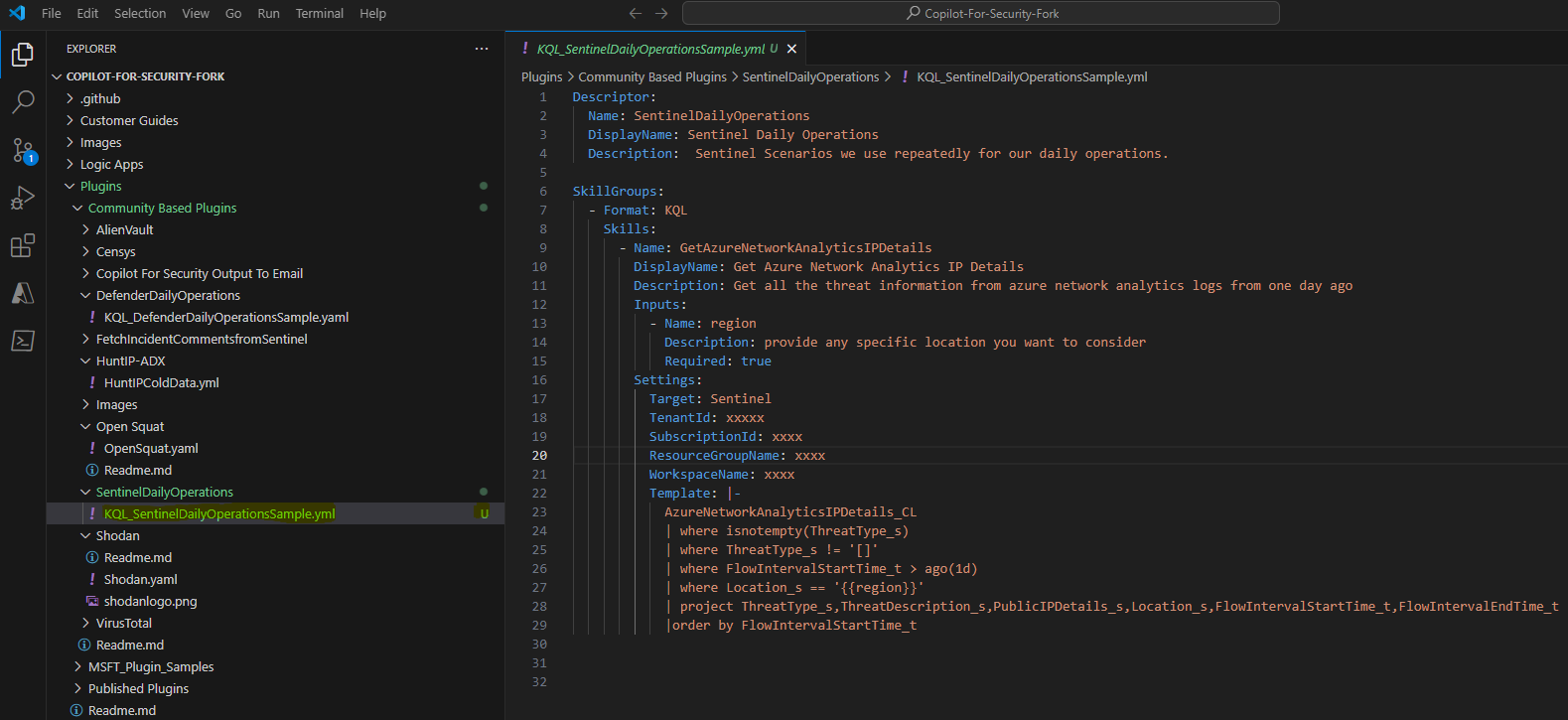
الآن ، عندما تكون مستعدًا لارتكاب تغييراتك ، انقر فوق أيقونة التحكم في المصدر على اليسار ، أدخل رسالة تلخص التغييرات الخاصة بك واضغط على "+". هذه المراحل التغييرات. بعد ذلك ، انقر فوق علامة الاختيار لارتكاب تغييراتك. هذه لا تزال محلية في جهازك. 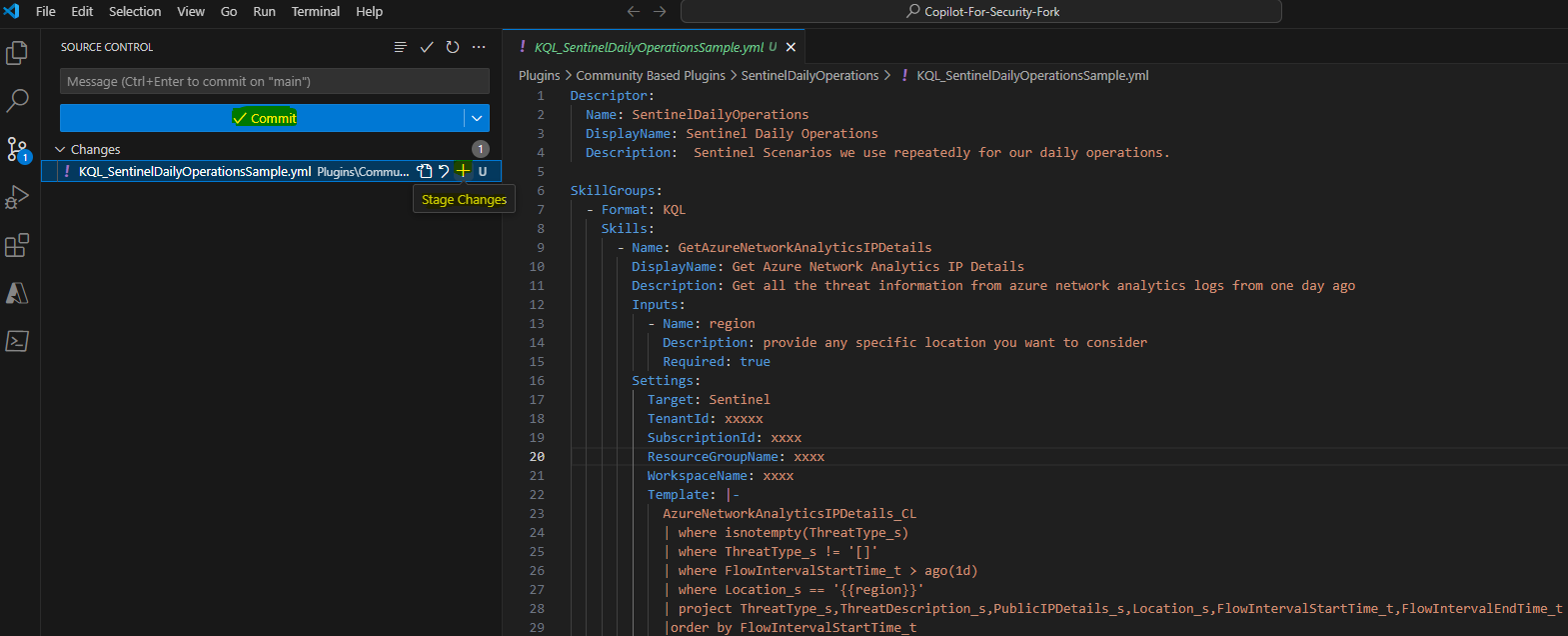
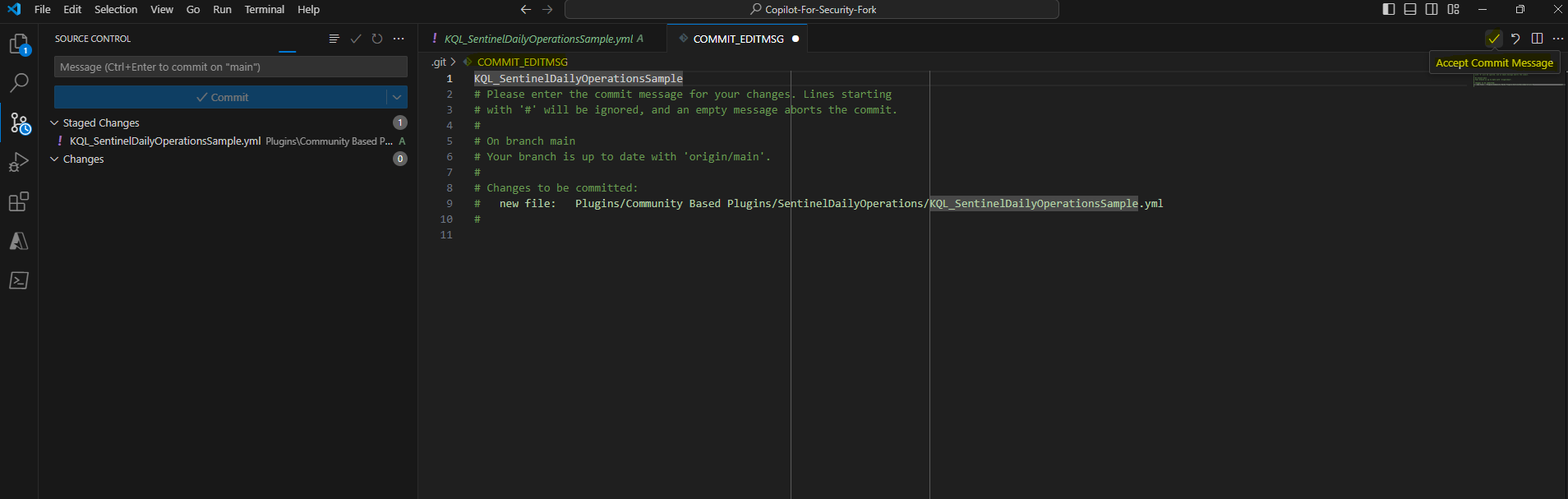
يمكنك الآن نشر هذا العمل على github الشخصي الخاص بك من خلال النقر على الرمز المجاور لاسم الفرع (إذا كان يلقي قائمة أعلى من المستودعات ، اختر لك /copilot-for-security وليس Azure /copilot-for-security). في هذه الحالة ، نختار الفرع الرئيسي Iteself لنشر التغييرات الخاصة بي باستخدام البرنامج المساعد الجديد.
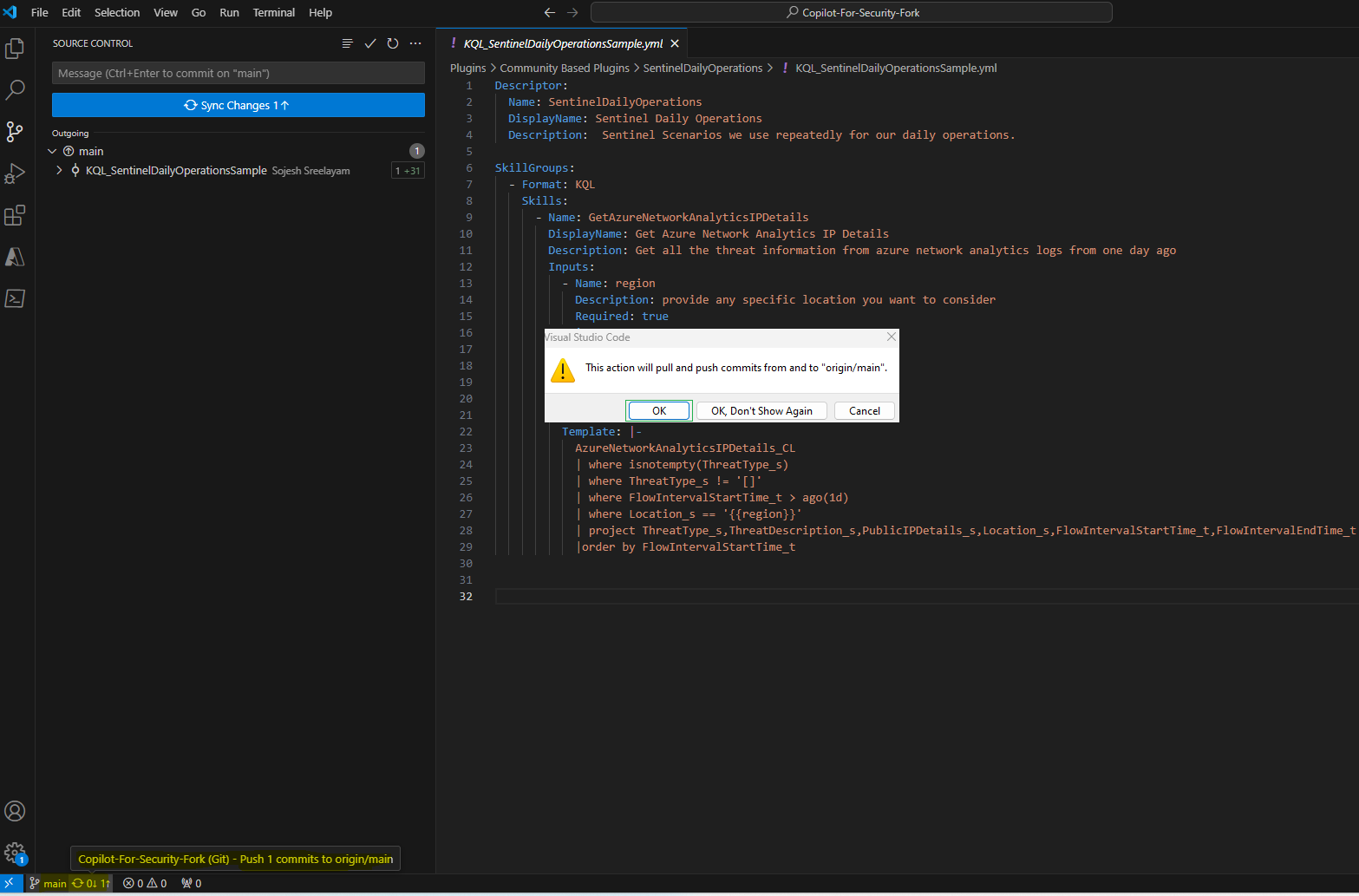
يمكنك الآن مراجعة التغييرات المربوطة في الذهاب إلى الفرع المعني: 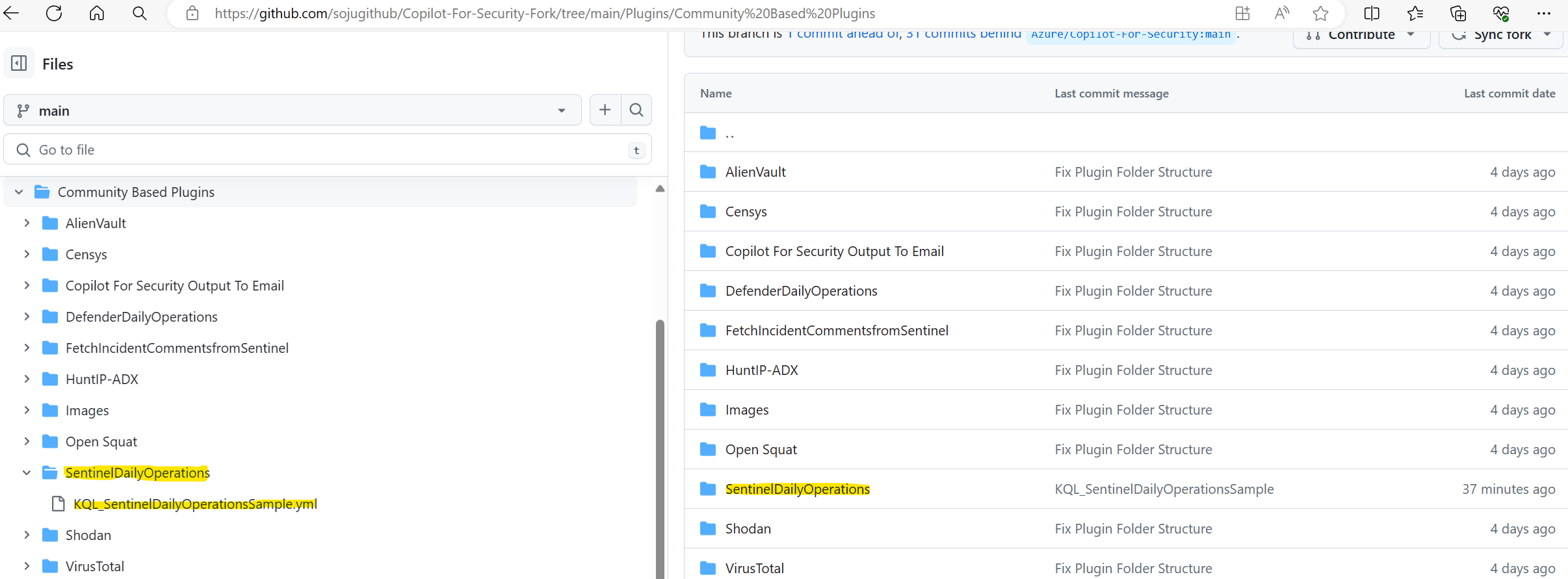
إذا تم الانتهاء من كل عملك وعلى استعداد للتقديم إلى المستودع الرئيسي ، فأنت بحاجة إلى تقديم طلب سحب. سيقوم هذا الطلب ببدء مجموعة من الشيكات الآلية ، وإذا تم مرورها ، فسيذهب الأمر إلى مجلس المراجعين - أحدهم يتعين عليه التحقق من عملك وقبول الطلب ودمجه على الفرع الرئيسي.
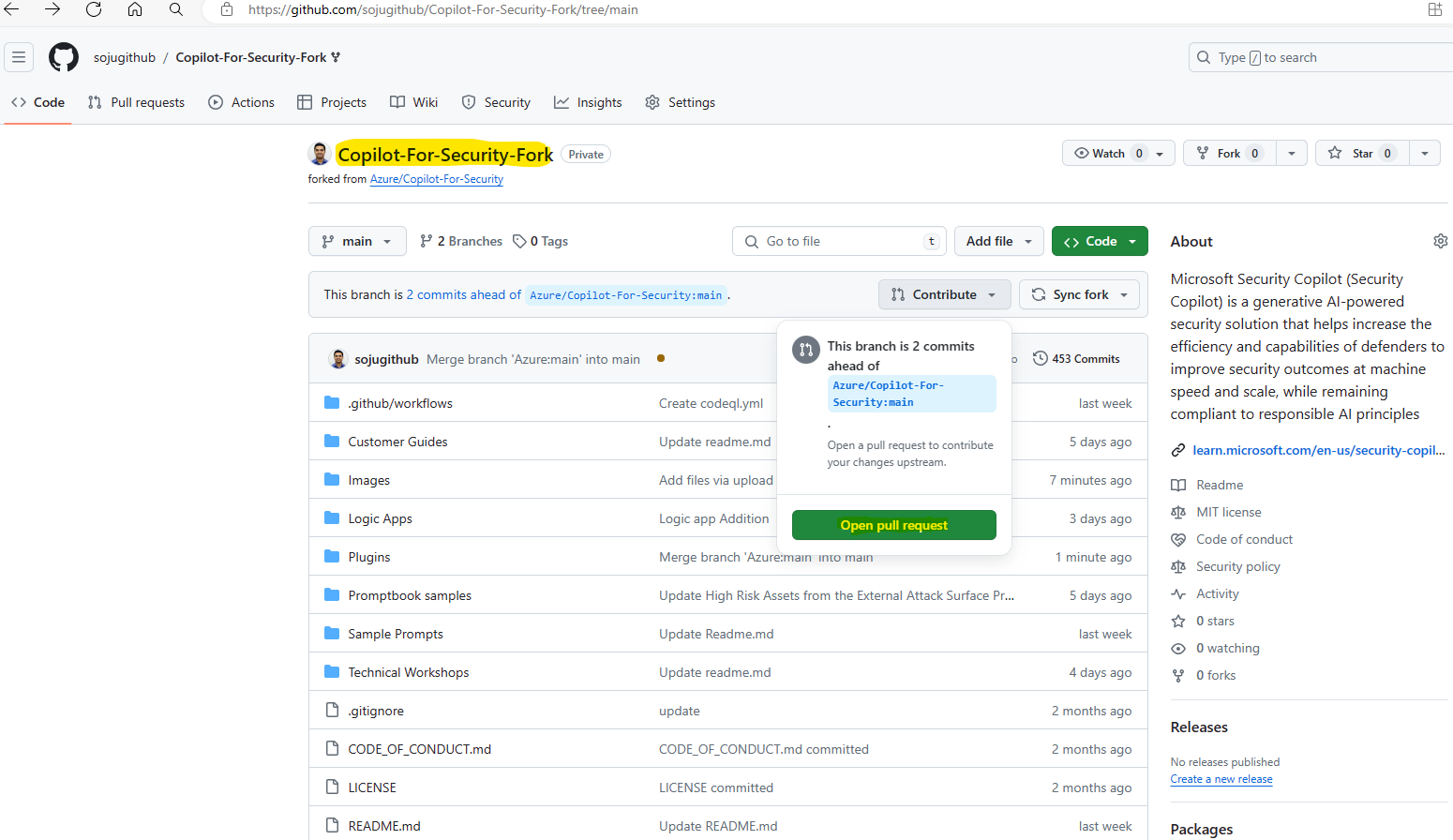
الجزء العلوي من صفحة "فتح طلب السحب" أمر بالغ الأهمية. هذا يظهر من أي مستودع وفرع تسحب منه وماذا تسحبه إلى أي مستودع. يجب عليك ملء قسم التعليقات باسم مفيد وقائمة لما قمت به لأن المراجع سيقرأ هذا. ثم انقر فوق "إنشاء طلب سحب"
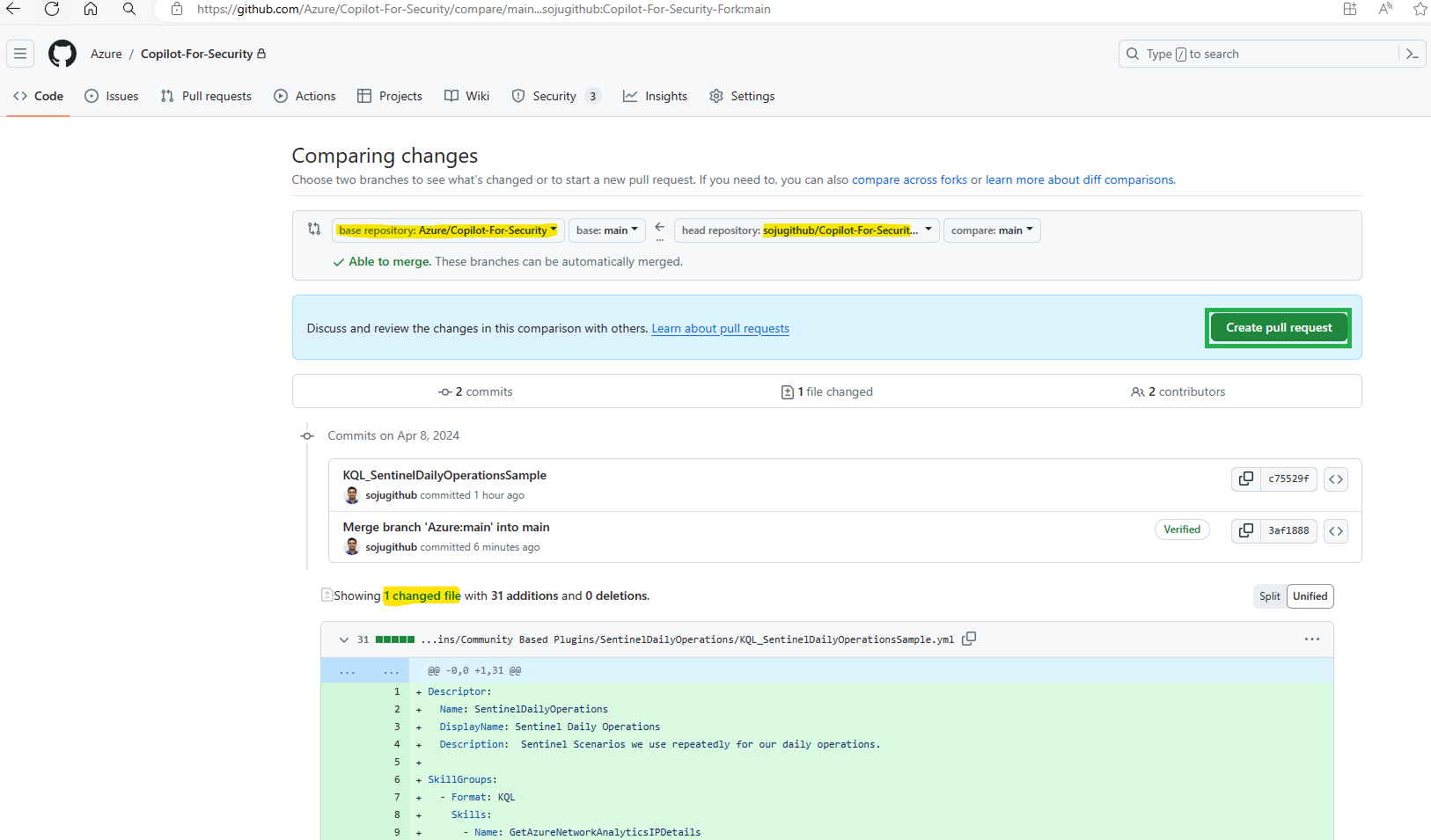
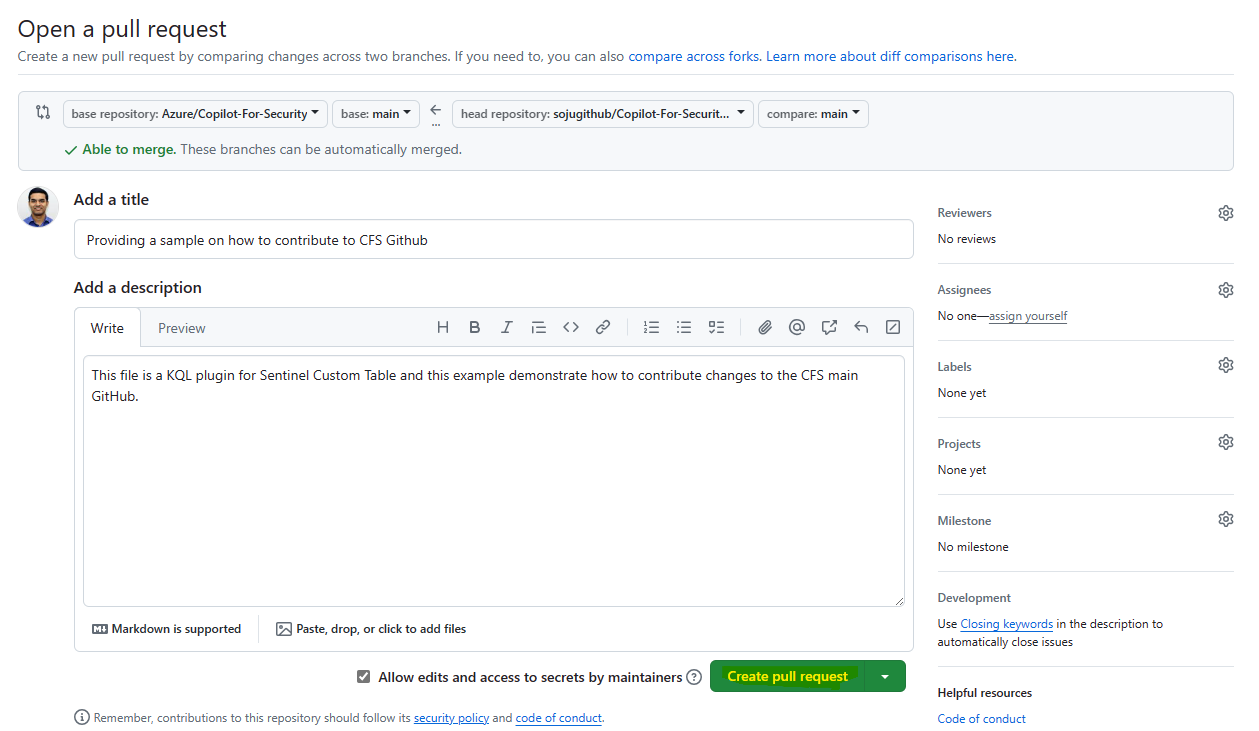
بمجرد دمج التغييرات على github الرئيسية ، يجب أن تكون قادرًا على رؤية التغييرات الملتزمة في مستودع GitHub الرئيسي.
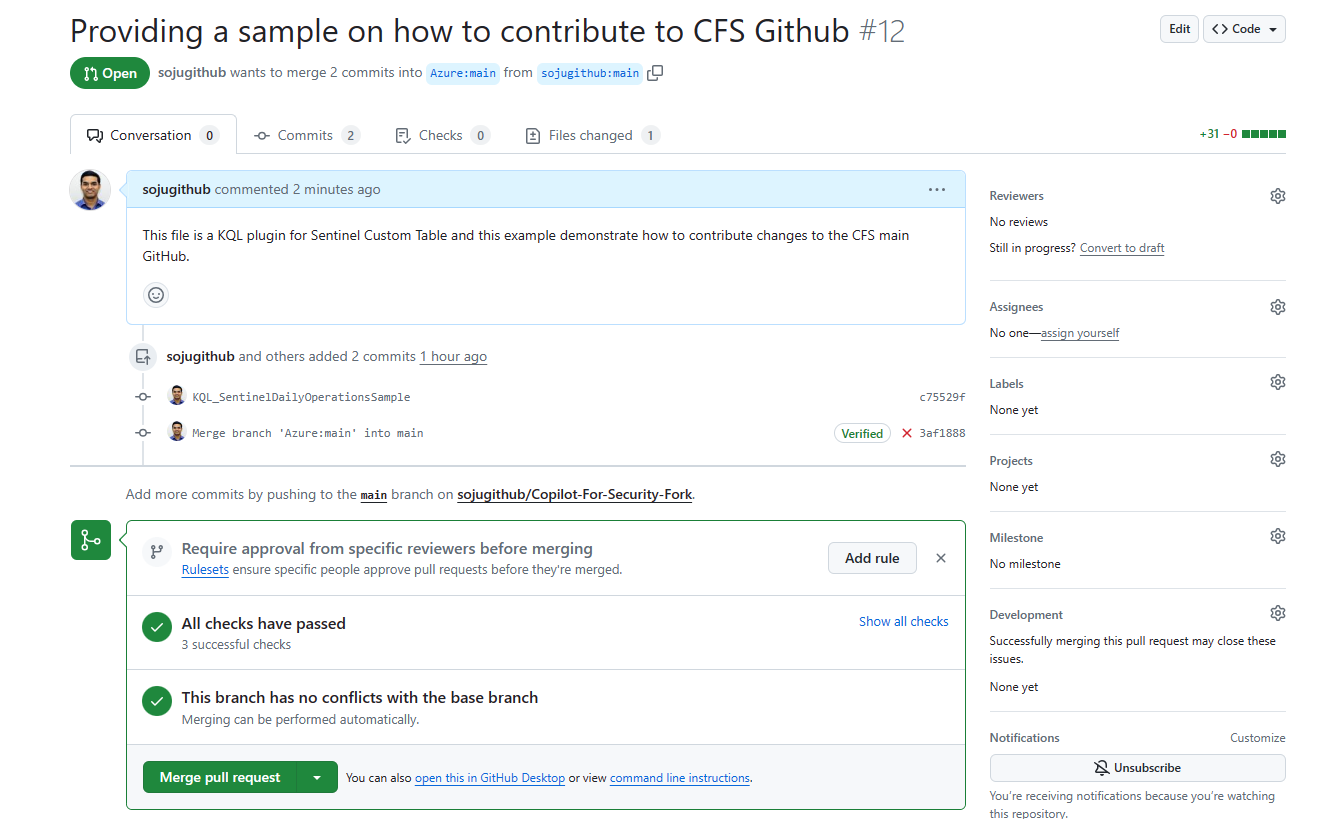
تحقق من حالة طلب السحب والمزامنة من المستودع الرئيسي
بعد دمج طلب السحب الخاص بك ، يرجى التحقق للتأكد من دخوله إلى المستودع الرئيسي. نوصي بالتحقق من كلاهما في موقع GitHub وكذلك عن طريق القيام بمزامنة معززك المحلي والتحقق من التغييرات الموجودة الآن.
حظا سعيدا وسعيد المساهمة في مجتمع الأمن copilot !!!!